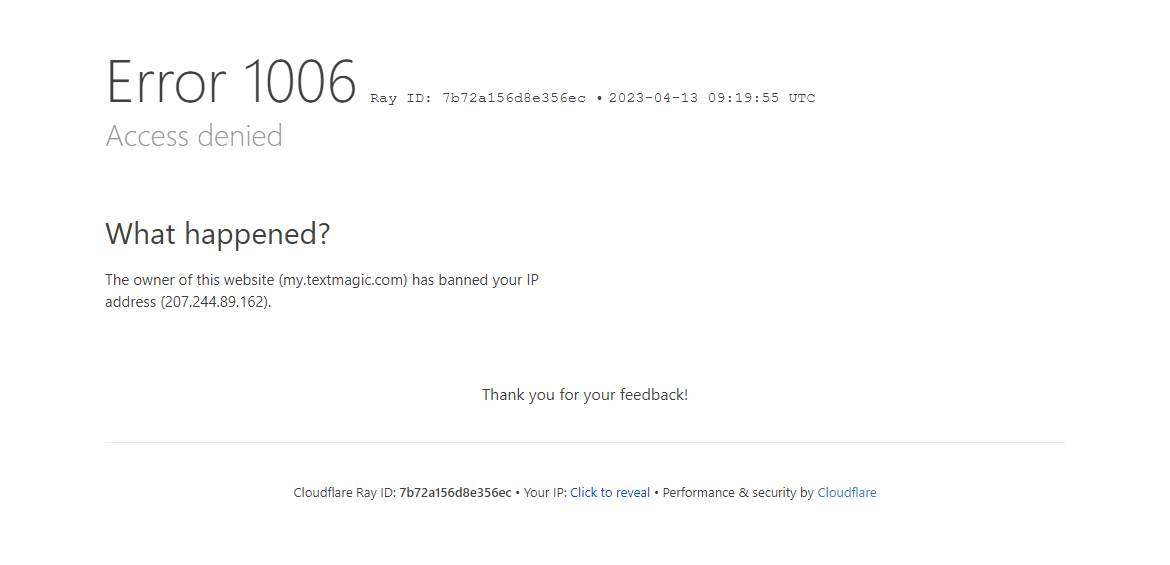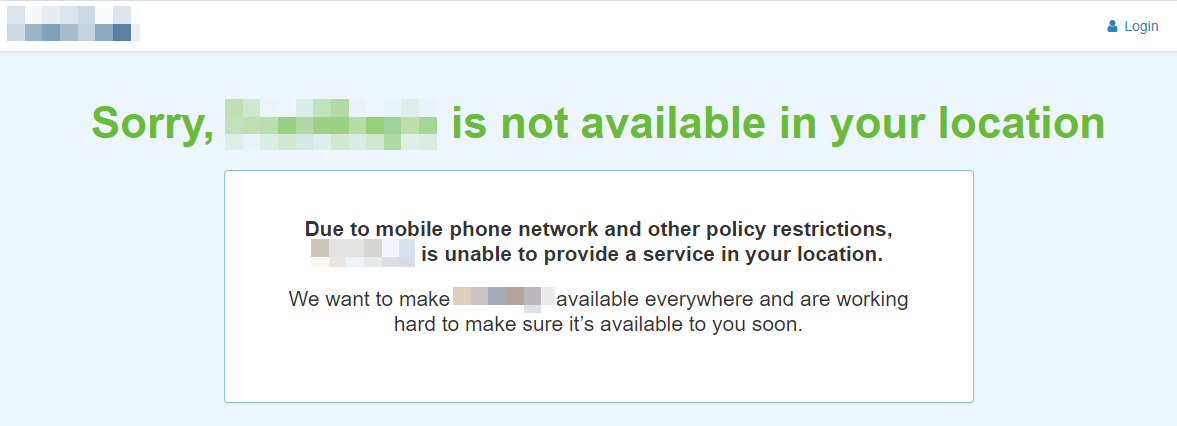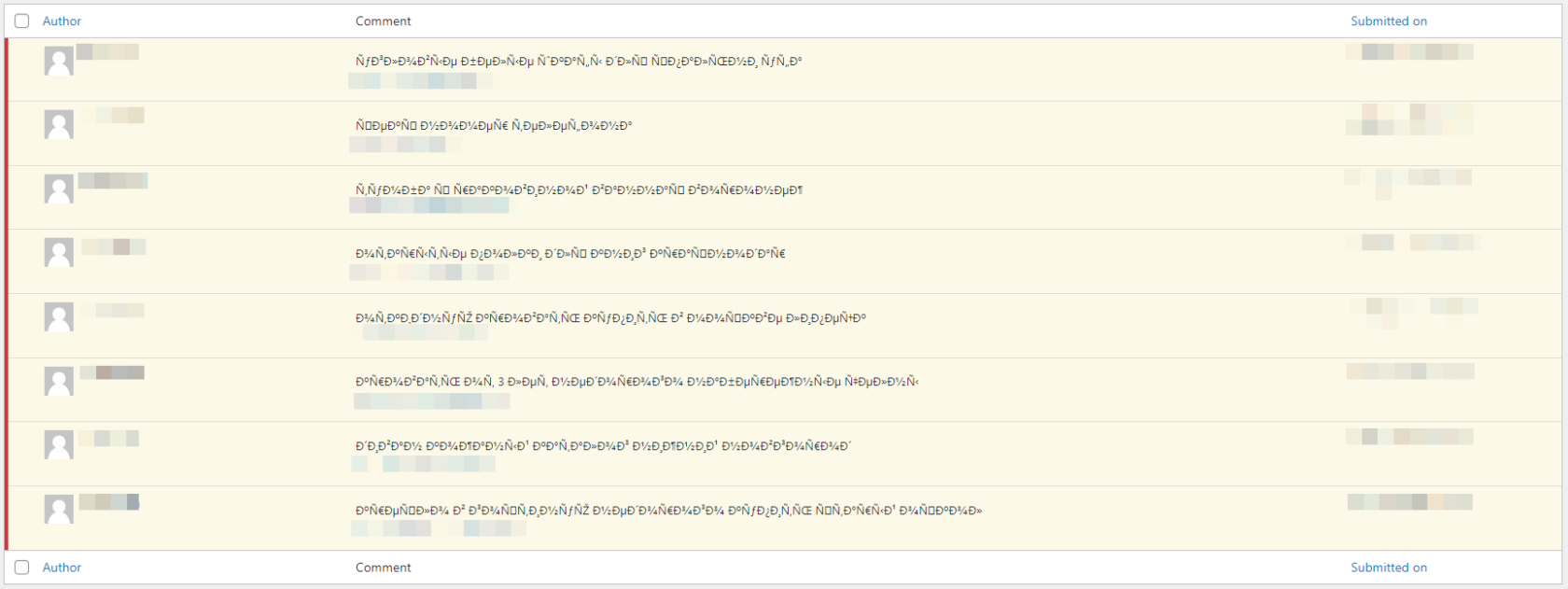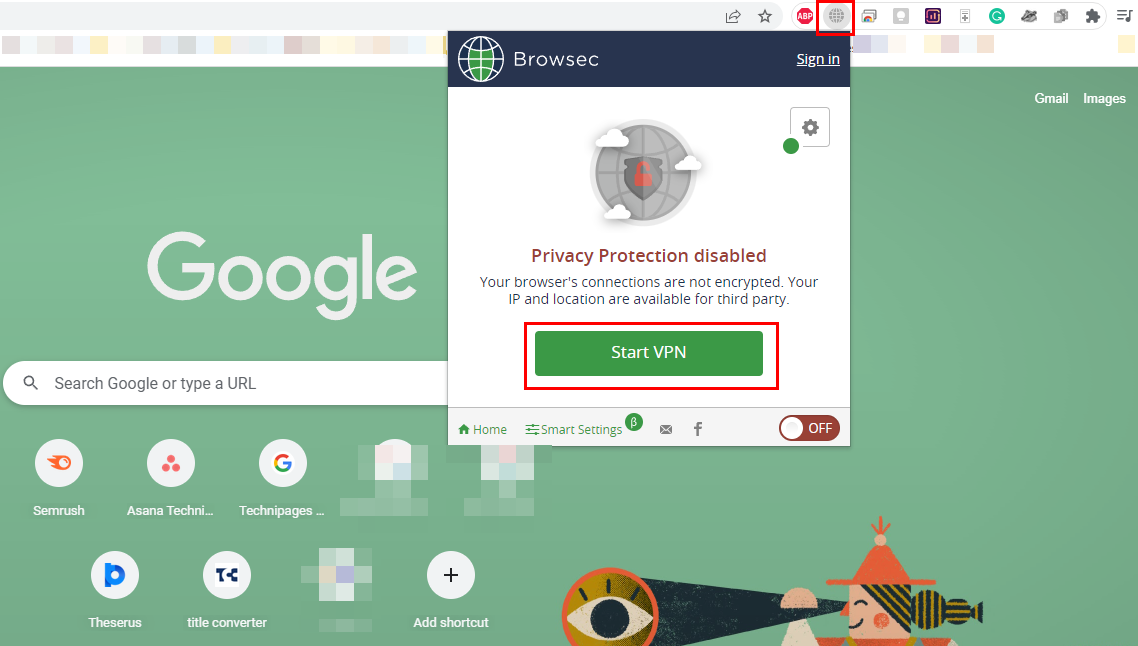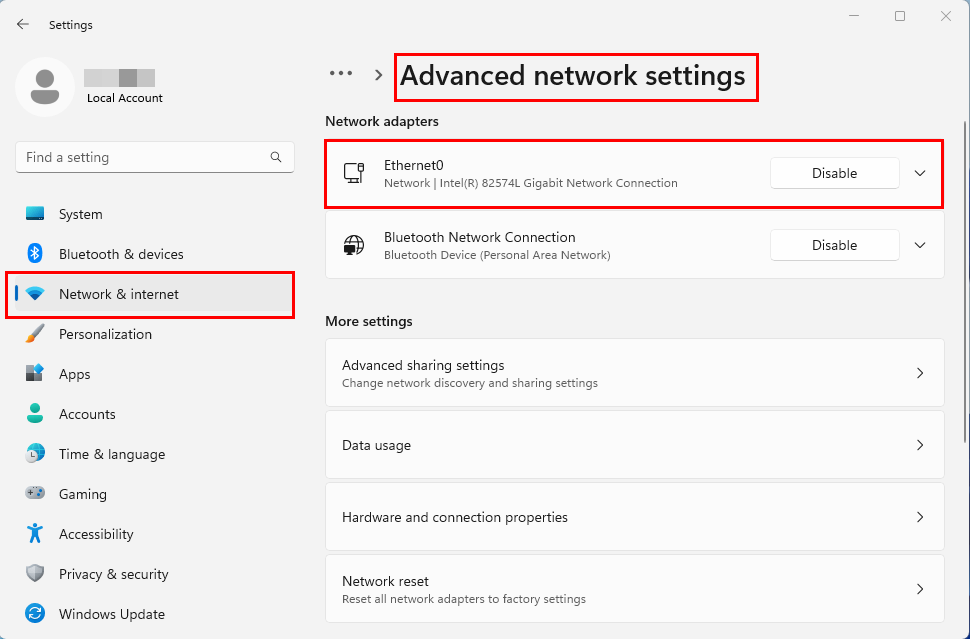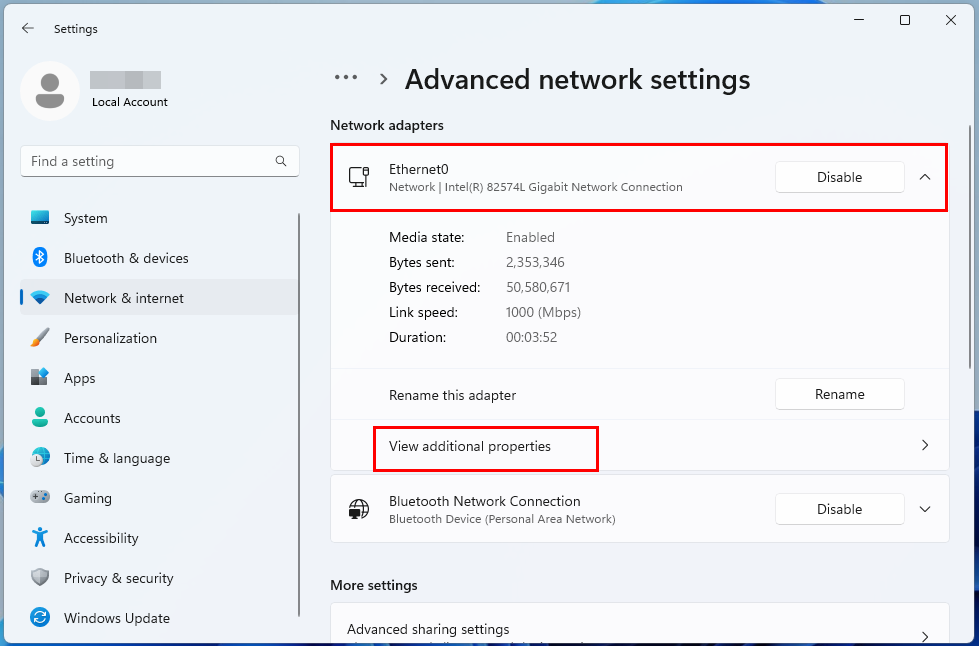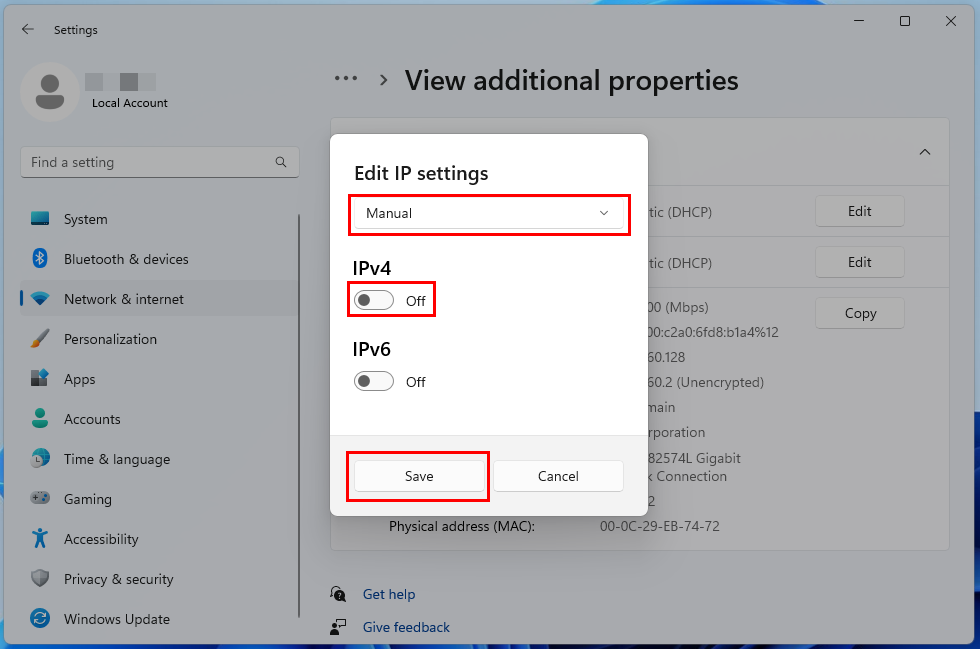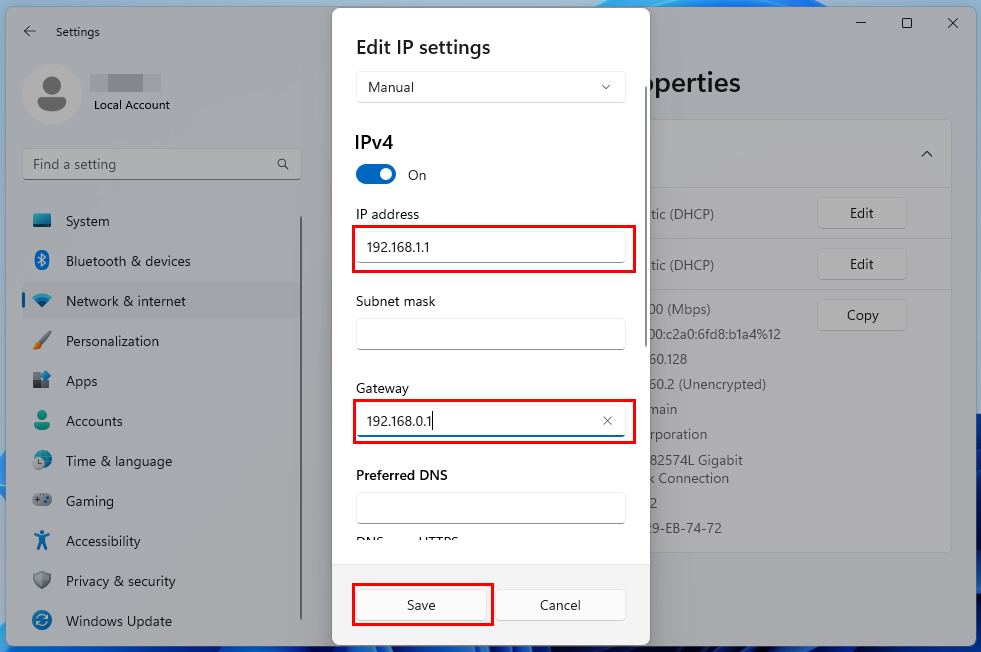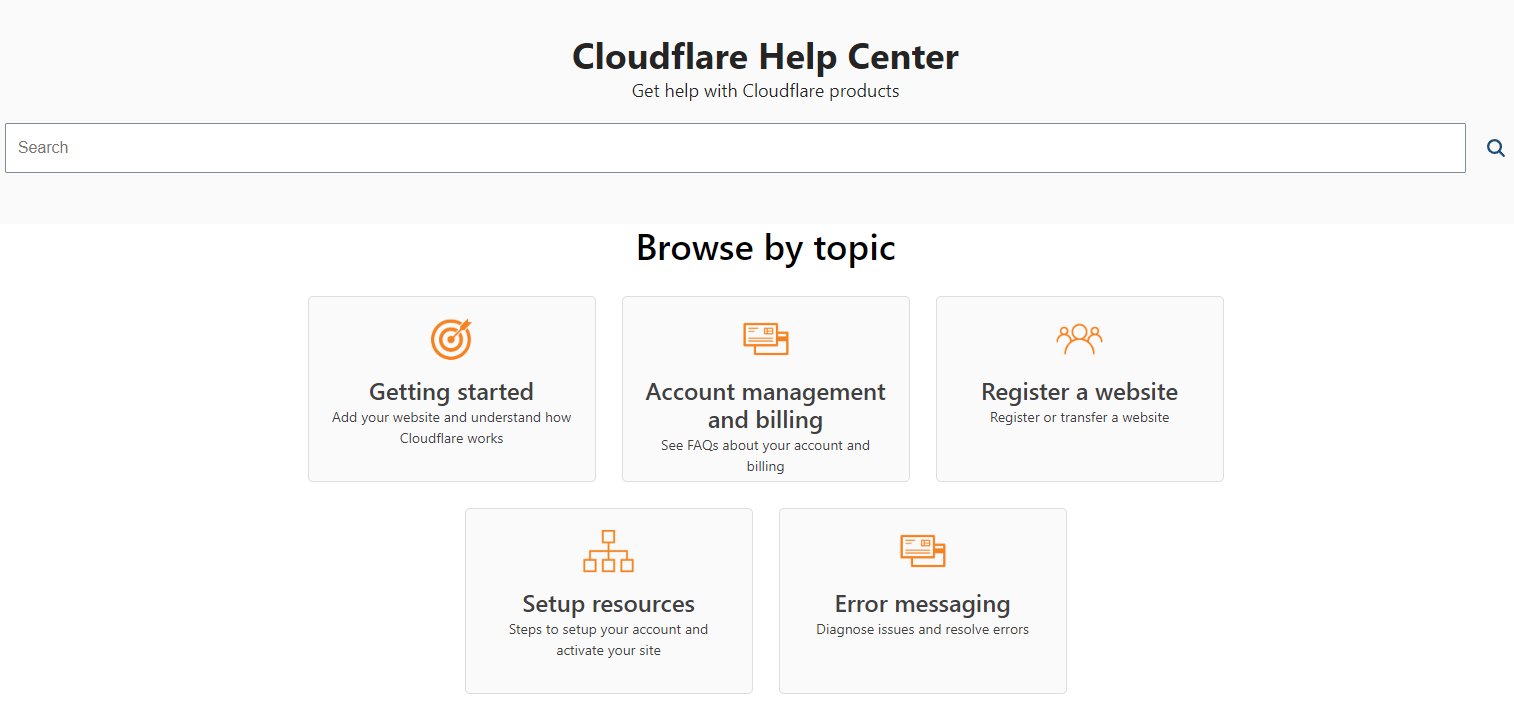Essayez-vous d'accéder à un site Web et obtenez-vous l'erreur « votre IP a été bannie » ? Appliquez les méthodes populaires pour corriger l'erreur "votre IP a été bannie".
Vous est-il déjà arrivé qu'en essayant d'accéder à un site Web, vous voyiez une erreur indiquant « votre IP a été bannie » ? Si oui, vous n'êtes pas seul. Des centaines de personnes rencontrent cette erreur chaque jour en essayant de visiter différents sites Web dans le monde.
Cette erreur est non seulement ennuyeuse, mais vous cause également de graves inconvénients car elle vous empêche de visiter un site Web. Mais plus maintenant!
Ici, je vais vous dire comment corriger l'erreur "votre IP a été bannie" en utilisant des approches infaillibles. Continuez à lire pour connaître l'erreur d'interdiction IP, ses raisons et ses solutions.
Quelle est votre adresse IP et qui détermine votre adresse IP ?
L'adresse IP fait référence à l'adresse de protocole Internet. Il représente un numéro unique pour chaque appareil ou réseau connecté à Internet. Cela fonctionne comme l'identifiant de votre appareil et, par conséquent, il est lié à l'emplacement de l'appareil. Il est lié à toutes vos activités en ligne et facilite l'envoi, la réception et la demande d'informations sur Internet.
En tant qu'utilisateur d'ordinateur, vous n'avez rien à faire pour déterminer votre adresse IP. En fait, votre adresse IP est automatiquement attribuée aux appareils connectés à Internet. Bien qu'il existe différentes adresses IP, celle que vous utilisez pour accéder à Internet est généralement attribuée par votre fournisseur d'accès Internet.
Une autre adresse IP qui identifie les différents appareils à la maison ou au bureau est l'adresse IP locale. Cette adresse IP locale est attribuée par le routeur fourni par votre FAI pour être utilisée avec divers appareils.
Qu'est-ce que l'erreur "Votre IP a été bannie" ?
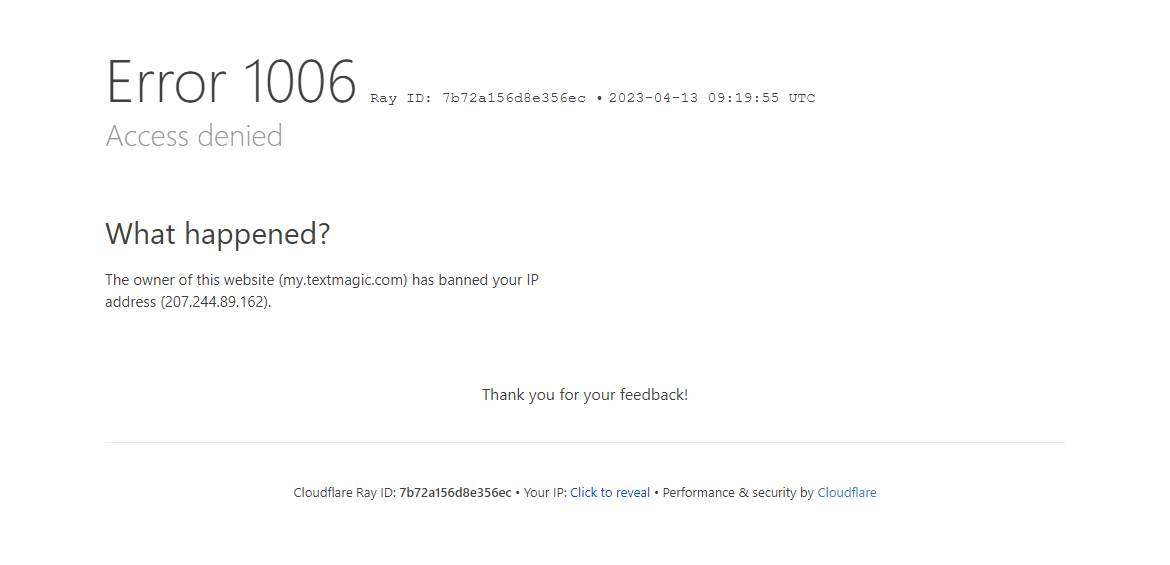
Découvrez ce qu'est l'erreur "Votre IP a été bannie"
Parfois, lorsque vous essayez d'accéder à un site Web, vous obtenez l'erreur 1006, qui indique que "le propriétaire de ce site Web a interdit votre adresse IP". C'est ce qu'on appelle l'erreur « votre adresse IP a été bannie ». Cela signifie que le site Web a restreint ou bloqué votre accès en raison d'une violation des règles.
Habituellement, cette erreur apparaît lorsque le site Web bloque l'ID de votre appareil et vous empêche d'accéder à ce site Web à partir d'un appareil particulier. Les propriétaires de sites Web peuvent empêcher tout utilisateur d'accéder à leur site Web s'ils trouvent que quelqu'un est dangereux ou inapproprié. Pour eux, cette restriction ou interdiction assure la sécurité du site Web.
Raisons pour lesquelles votre adresse IP a été interdite par différents sites Web
Si vous avez rencontré l'erreur "votre IP a été bannie", divers problèmes peuvent en être la cause. Dans la plupart des cas, il n'est pas possible de connaître la raison exacte de cette erreur. Mais avoir une idée claire des causes possibles peut vous aider à appliquer les correctifs.
1. Risque de sécurité possible
Essayez-vous de vous connecter à un site Web à partir d'un réseau Wi-Fi public ? Ce n'est pas seulement vulnérable, mais vous permet également d'arrêter d'accéder à certains sites Web avec l'erreur "votre adresse IP a été bannie".
Lorsqu'une personne essaie d'accéder à partir d'un réseau Wi-Fi public non sécurisé, un site Web peut l'identifier comme une menace potentielle pour la sécurité. Il convient de noter que les WiFi publics ont une adresse IP pour tous leurs utilisateurs. Ainsi, vous pourriez être pénalisé pour les actes répréhensibles des autres.
2. Violation de la réglementation
Chaque site Web est accompagné d'un ensemble de conditions d'utilisation et de réglementations. Surtout si le site Web a un forum ou une section de commentaires, il y aura des règles strictes contre le blasphème, l'intimidation et la discrimination.
Il est de la responsabilité du propriétaire d'un site Web de maintenir un environnement sain au sein de la communauté de son site Web. S'il y a eu des enregistrements de telles violations de votre adresse IP, ils pourraient l'interdire pour un accès ultérieur au site Web.
3. Restrictions basées sur la géolocalisation
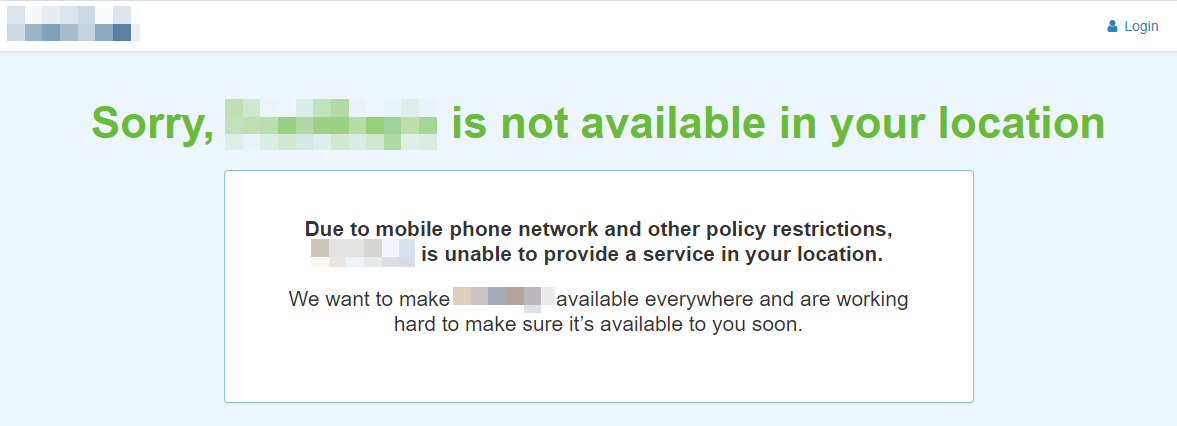
Un exemple de blocage de la géolocalisation sur Internet
Il est également possible que les sites Web restreignent l'accès à partir de certains endroits du monde. Lorsque le site Web est affecté par les pirates, ils identifient les emplacements des pirates comme dangereux et empêchent tout accès ultérieur à partir de là.
De plus, des restrictions basées sur la localisation ont également lieu lorsque le propriétaire du site Web souhaite fournir ses services dans une région spécifique.
4. Utilisation de plusieurs comptes à partir d'une seule adresse IP
Parfois, différents comptes utilisent la même adresse IP en même temps pour visiter un site Web. Les sites Web pourraient signaler cela comme un abus et bloquer l'adresse IP pour empêcher les personnes, telles que les joueurs, d'accéder au site Web.
5. Ordinateur infecté
Si votre ordinateur contient des logiciels malveillants ou des virus qui pourraient nuire au site Web, ce dernier ne vous permettrait jamais d'y accéder et pourrait bannir votre adresse IP.
6. Publication de spam
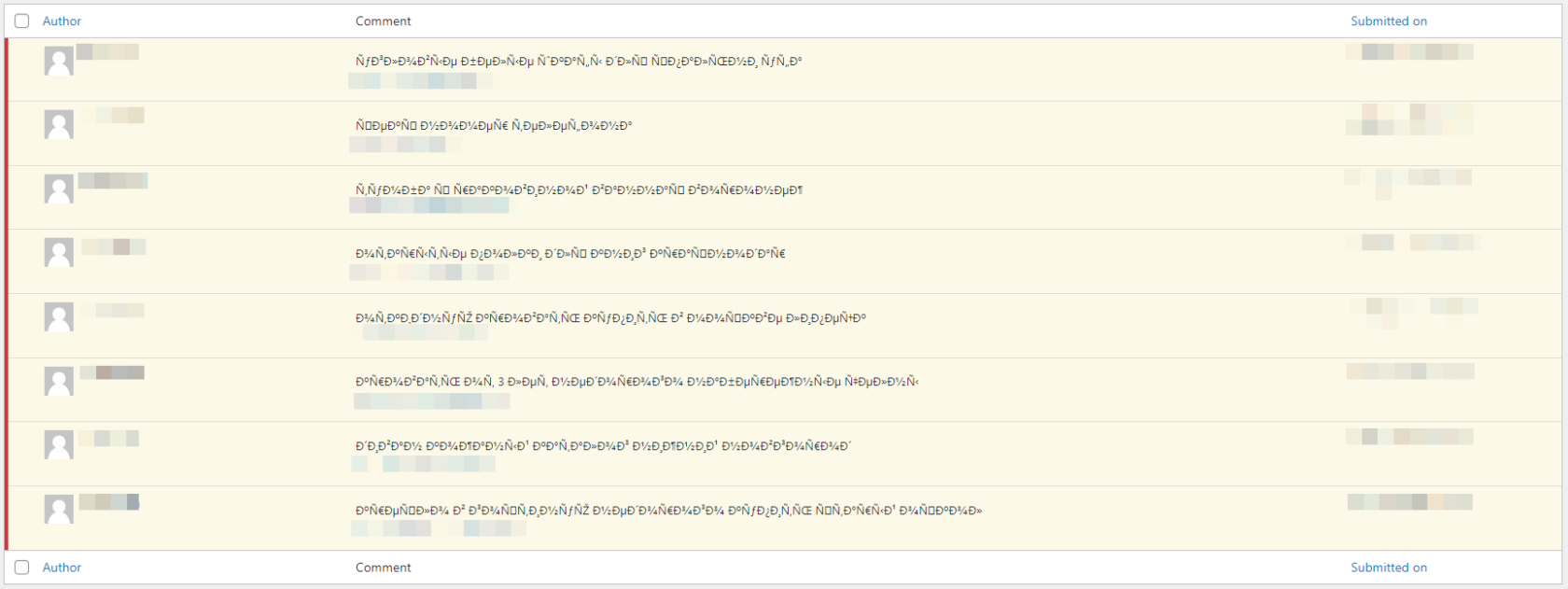
Exemple de tentatives de commentaires de spam provenant de sites Web de spam via des commentaires de blog
Certaines adresses IP sont utilisées pour le spam, la messagerie de masse, la publicité sans consentement préalable et le partage de liens qui redirigent vers un domaine différent. Ces adresses IP sont également interdites d'accès par les sites Web.
7. Prévenir les transactions frauduleuses
Les sites Web de commerce électronique subissent souvent des transactions frauduleuses qui ont un effet négatif sur l'entreprise. Étant donné que certaines régions ont un taux élevé d'incidents de fraude de ce type, les sites Web commerciaux en ligne empêchent les adresses IP appartenant à ces régions de visiter leurs sites.
8. Évitez la collecte de données
Les sites Web pourraient être victimes de la collecte de données Web lorsque les internautes ciblent un site Web, et le trafic Web du site Web pourrait augmenter de manière alarmante. Chaque fois qu'il y a un comportement anormal d'une adresse IP, par exemple, l'envoi de demandes au-delà de la limite définie, les sites Web bloquent leur accès.
Comment réparer votre erreur IP a été bannie
Maintenant que vous savez pourquoi vous obtenez l'erreur "votre adresse IP a été interdite" lors de la visite d'un site Web, découvrons ce qu'il faut faire une fois que vous rencontrez l'erreur.
1. Utilisez un VPN
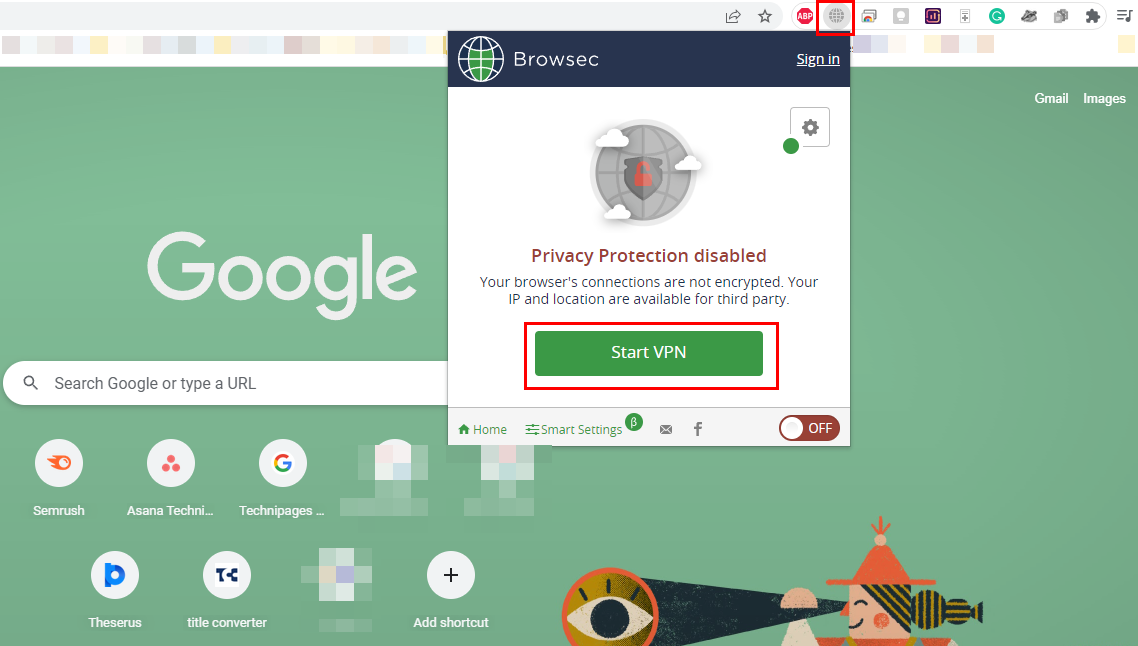
Démarrer la connexion VPN pour contourner les interdictions IP par les sites Web
La solution la plus fiable pour corriger l'erreur d'interdiction IP consiste à utiliser un logiciel de services VPN . Les applications de réseau privé virtuel ou VPN sont capables de masquer votre adresse IP, de sorte que le site Web que vous visitez ne connaît pas votre adresse IP réelle. Le VPN achemine le trafic vers son serveur et redirige les données vers vous.
Ces applications vous permettent de choisir le pays ou l'emplacement de votre choix. Ainsi, vous pouvez toujours choisir une zone autre que celle d'origine pour éviter les restrictions de géolocalisation. Lorsque vous choisissez un VPN, assurez-vous qu'il ne suit ni ne stocke votre historique de navigation et vos activités.
A lire également : Comment configurer un VPN sous Windows
2. Modifiez manuellement votre adresse IP
Si aucune application VPN n'est installée sur votre ordinateur et que vous ne souhaitez pas en installer une à cette fin, vous pouvez modifier votre adresse IP manuellement. Cette méthode est également populaire pour corriger l'erreur "votre IP a été bannie". Suivez simplement ces étapes pour modifier votre adresse IP existante :
Remarque : Avant de modifier l'adresse IP d'origine de votre appareil, assurez-vous de prendre une capture d'écran et de l'enregistrer dans un endroit sûr. Si vous rencontrez un problème après avoir changé l'adresse IP, vous pouvez toujours vous référer à la capture d'écran plus tard et la remplacer par celle d'origine.
- Sur un ordinateur Windows 11, faites un clic droit sur l' icône WiFi sur le côté droit de votre barre des tâches.
- Cliquez sur les paramètres Réseau et Internet .
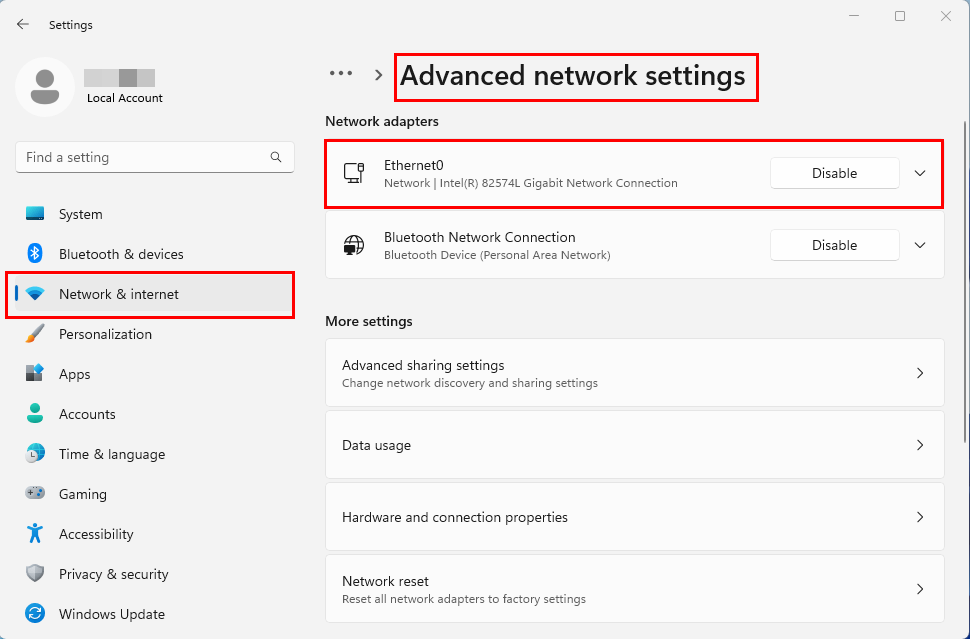
Comment trouver l'adaptateur réseau Ethernet ou Wi-Fi sur Windows 11
- Sélectionnez l' option Paramètres réseau avancés .
- Cliquez sur l' option WiFi (ou Ethernet pour les connexions LAN) pour la développer.
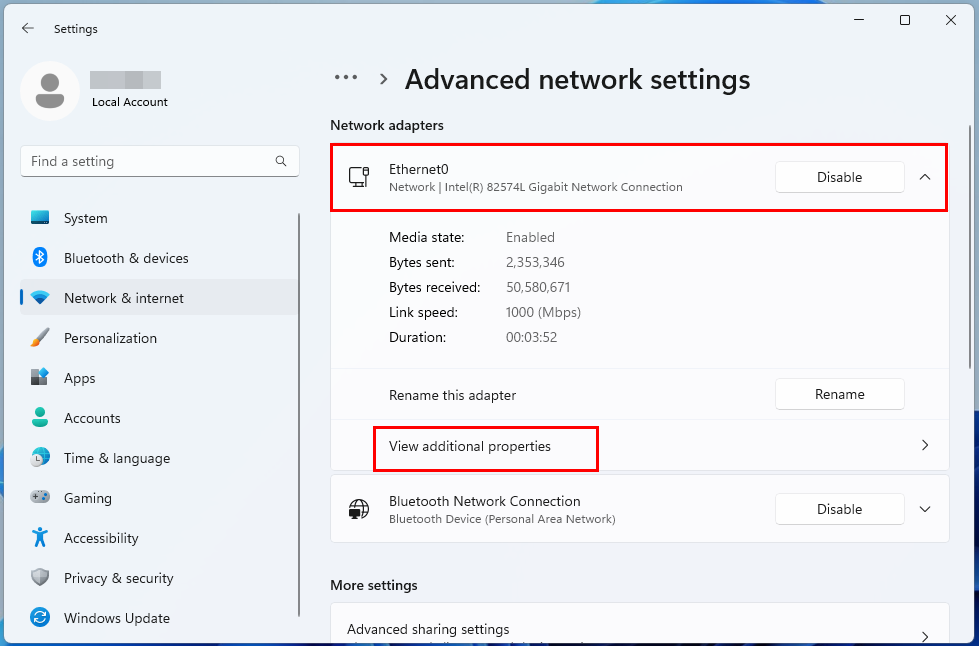
Afficher des propriétés supplémentaires dans les paramètres réseau avancés sous Windows 11 Wi-Fi ou Ethernet
- Choisissez Afficher les propriétés supplémentaires .
- Sous les propriétés Wi-Fi, cliquez sur le bouton Modifier à côté de l' attribution IP .
- La fenêtre Modifier les paramètres IP apparaîtra à l'écran.
- Cliquez sur l' icône déroulante et sélectionnez Manuel .
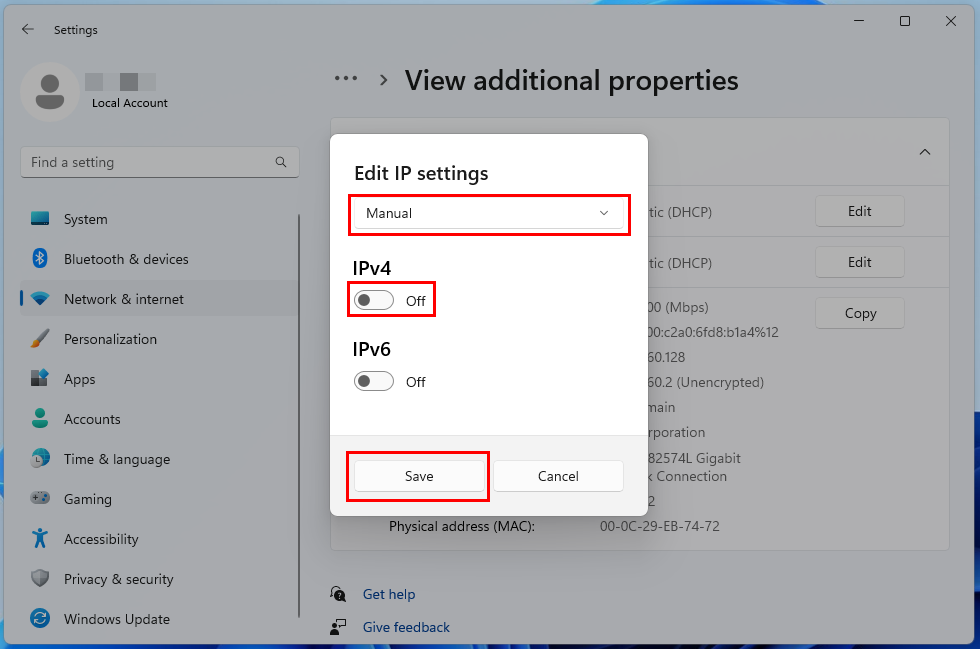
Modification manuelle des paramètres IP et activation des paramètres IPv4
- Cliquez sur le bouton du curseur sous IPv4 pour ajouter une nouvelle adresse IP et d'autres informations d'identification associées.
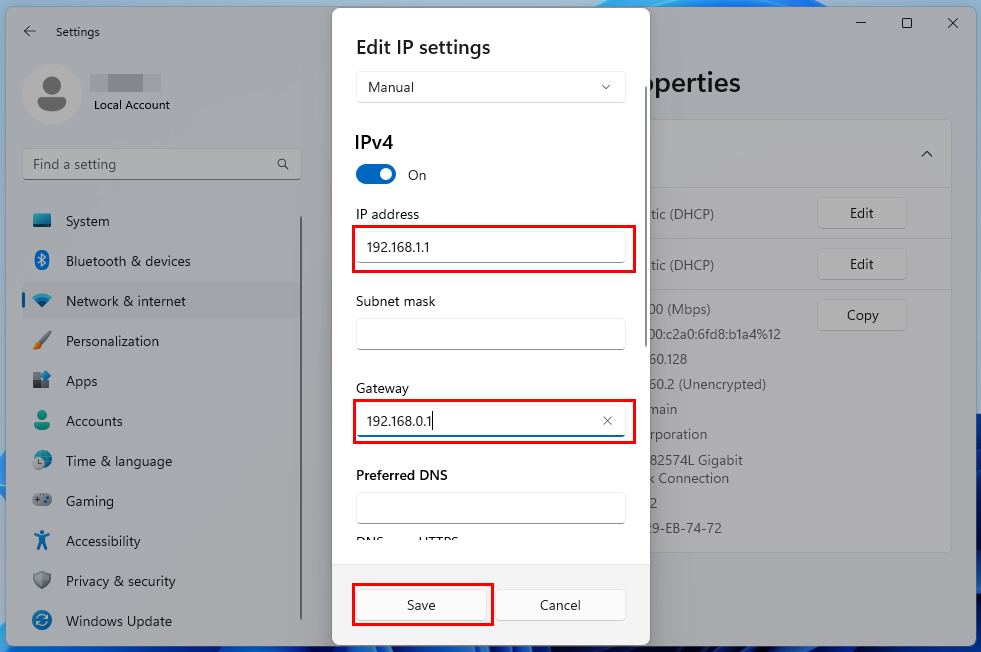
Comment modifier manuellement l'adresse IP pour contourner votre adresse IP a été une erreur interdite
- Cliquez sur le bouton Enregistrer lorsque vous avez terminé et votre adresse IP sera modifiée.
Maintenant, essayez d'accéder à ce site Web qui a bloqué votre adresse IP et voyez si vous pouvez le visiter.
3. Essayez un autre appareil
Une autre solution rapide et facile à l'erreur "votre adresse IP a été bannie" consiste à changer d'appareil. Une adresse IP est associée à votre appareil. Ainsi, lorsque vous utilisez un autre appareil, vous accédez à ce site Web à partir d'une autre adresse IP.
Cela devrait idéalement débloquer les restrictions à moins que l'interdiction IP ne soit basée sur la localisation. Cependant, obtenir un autre appareil juste pour accéder à un autre site Web peut sembler une idée farfelue. Ainsi, vous pouvez demander à un ami ou à un membre de votre famille d'accéder à ce site Web et de le vérifier via un accès à distance.
Lisez aussi : Windows 11 : comment envoyer une invitation d'assistance à distance
4. Contactez le site Web
Si toutes les approches ci-dessus échouent, vous devez contacter le propriétaire ou la direction du site Web. Pour cela, vous devez connaître l'adresse e-mail officielle de ce site Web et écrire un e-mail indiquant que vous souhaitez qu'ils annulent votre adresse IP.
Assurez-vous de mentionner votre adresse IP dans cet e-mail. N'oubliez pas qu'il n'y a aucune garantie que cette méthode fonctionnera, et même si c'est le cas, le processus peut prendre beaucoup de temps.
5. Communiquez avec CDN
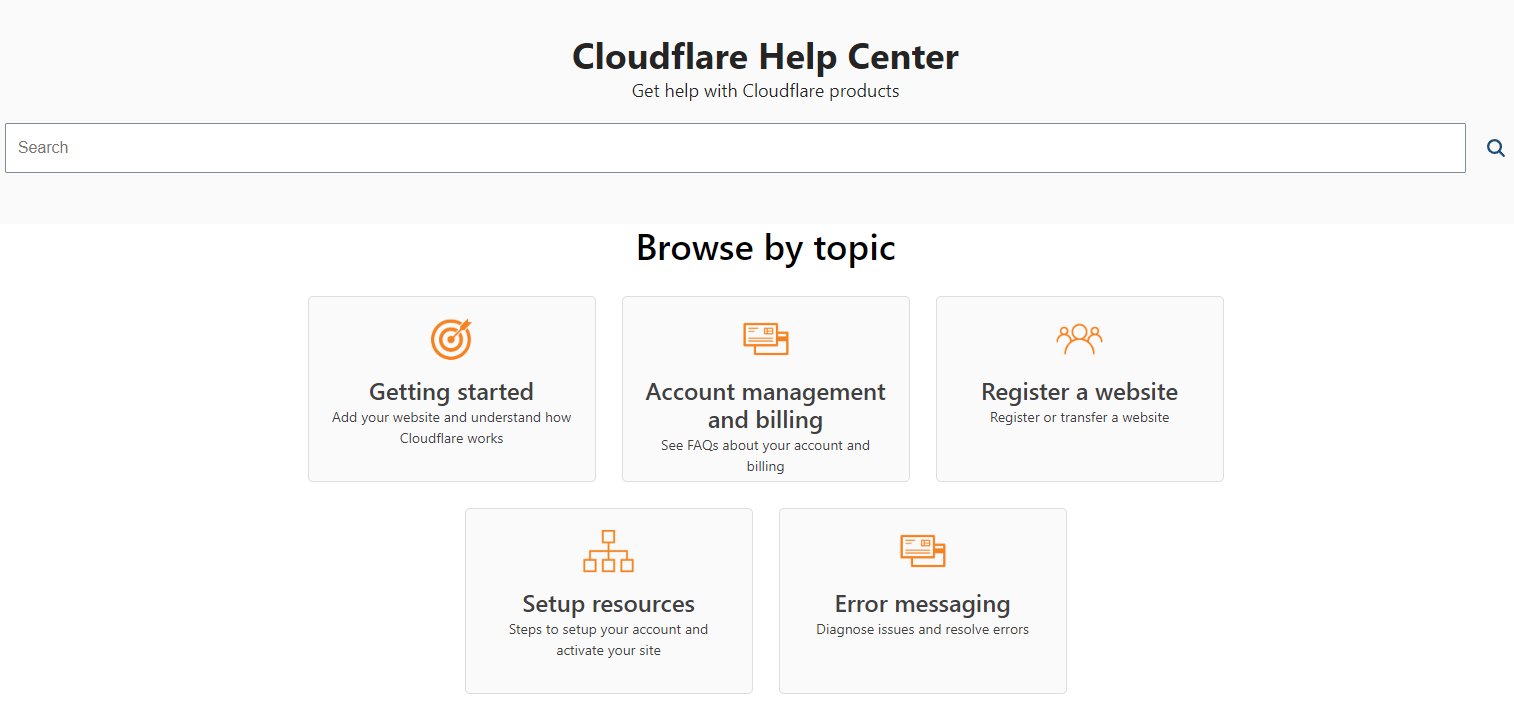
Obtenir de l'aide de réseaux de diffusion de contenu comme Cloudflare
Chaque site Web utilise des services CDN ou de réseau de diffusion de contenu. Parfois, les services CDN vous empêchent d'accéder à un site Web s'il y a trop de demandes. En plus de communiquer avec le site Web au sujet de votre interdiction IP, vous pouvez également contacter le fournisseur de services CDN de ce site Web.
Mentionnez votre adresse IP et dites-leur que vous ne parvenez pas à accéder à un site Web particulier qu'ils gèrent en raison de l'erreur « Votre adresse IP a été interdite ». Cela pourrait résoudre votre problème et vous pouvez visiter ce site Web.
Conclusion
Si vous obtenez l'erreur "Votre adresse IP a été bannie" lorsque vous essayez de visiter un site Web, vous ne pourrez pas accéder au contenu du site Web. Vous devez donc prendre des mesures immédiates pour vous débarrasser de cette erreur et accéder au contenu de votre choix.
Dans cet article, j'ai expliqué les problèmes qui pourraient causer ce problème et comment vous pouvez vous en débarrasser. Vous pouvez suivre les approches et nous dire dans les commentaires laquelle a fonctionné pour vous.
N'oubliez pas de partager cet article avec vos amis et votre famille sur différentes plateformes sociales. De plus, vous pouvez lire comment corriger le code d'erreur 0xc0000005 et l'erreur OneDrive 0x80071129 .